E-mail je a pravdepodobne bude prepredvídateľná budúcnosť, hlavný časový ošípaný v našich životoch, osobný aj pracovný. Ak odosielanie e-mailov alebo odpovedanie na staré správy nie je časovo náročné, musíte tiež sledovať, ktoré e-maily, ktoré ste poslali, zostali nezodpovedané, aby ste mohli posielať pripomenutia a sledovať ich. Pred týždňom spoločnosť Google na svojom blogu pre vývojárov zdieľala skript, ktorý riešil tento problém. Skript skontroluje vo vašom priečinku Odoslané e-maily, ktoré ste poslali až pred 7 dňami. Všetky e-maily, ktoré ste poslali, ale nedostali ste odpoveď, sú označené ako „Čaká sa na odpoveď“, aby ste ich ľahšie našli.
Skript sa ľahko používa; po inštaláciikliknite na tlačidlo prehrať a udelte mu povolenie pri prvom spustení. Po spustení skriptu prejdite do priečinka Odoslané v Gmaile a uvidíte, na ktoré z vašich e-mailov sa neodpovedalo.

Základ pre označenie e-mailu ako „Čaká sa“odpoveď 'znamená, že ste boli poslednou osobou v e-mailovej konverzácii, ktorá vám poslala správu, a nedostala sa žiadna odpoveď od žiadneho z príjemcov tohto e-mailu. Skript sleduje iba pole Odoslané, ale skript môžete upraviť tak, aby sledoval ďalšie doručené, zvýšil počet dní na viac ako 7 a vylúčil e-maily označené určitým štítkom. Ak necháte skript skontrolovať nezodpovedané e-maily staršie ako sedem dní, riskujete spomalenie skriptu.
Skript v jeho nezmenenej podobe tak ako jejeden nedostatok; základom pre overenie, či e-mail nezodpovedá, je ten, kto bol poslednou osobou vo vlákne, ktorá na ňu odpovedala. Ak ste to boli vy, potom je e-mail označený ako Čaká na odpoveď, aj keď samotná konverzácia skončila. Skript tiež nemá žiadne spúšťače, takže ho musíte spustiť manuálne. Môžete si však ľahko nastaviť spúšť a nechať ju bežať každý deň v konkrétnom čase. Skript je možné spustiť aj manuálne. Spúšťka iba automatizuje proces a zabráni vám, aby ste si na to museli pamätať.
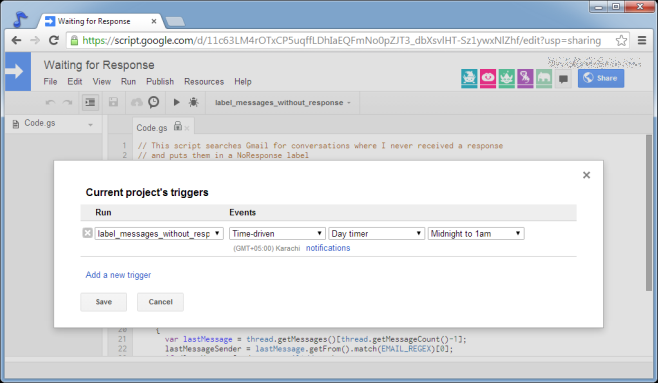
Zvýšenie denného limitu pre kontrolu bez odpovedeemail, upravte hodnotu premennej „var DAYS_TO_SEARCH = 7;“. Ak chcete, aby skript kontroloval iba jednotlivé e-maily, na ktoré neboli zodpovedané, a nie e-maily vo vlákne, zmeňte hodnotu premennej „var SINGLE_MESSAGE_ONLY = true;“ na hodnotu True.
Získajte tu čakajúci skript odpovede
Prostredníctvom blogu vývojárov Google Apps




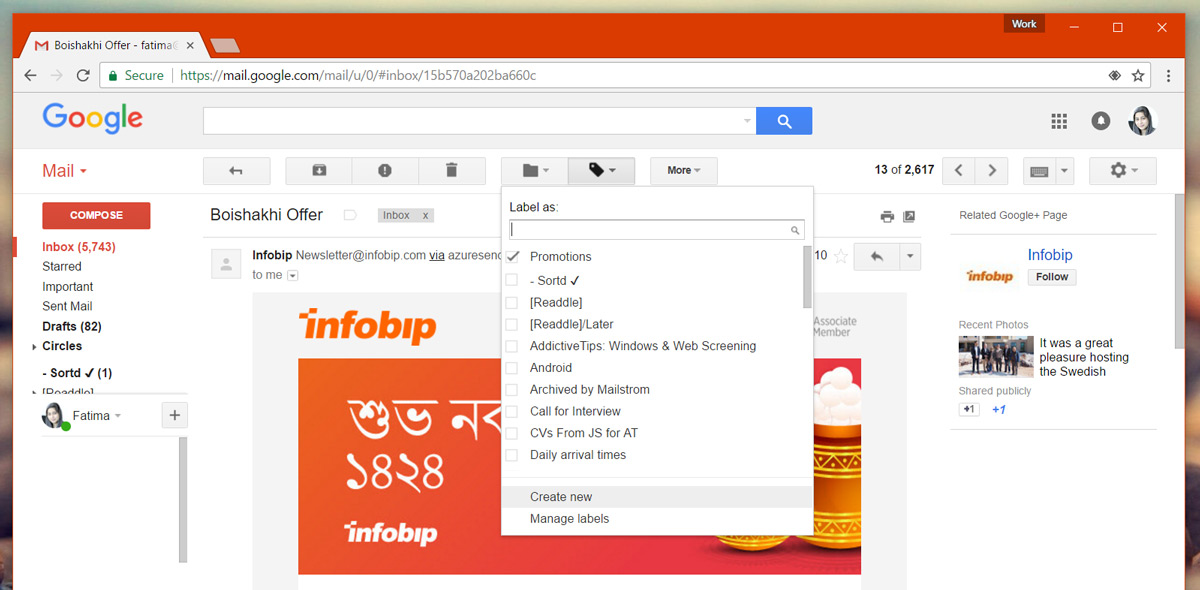



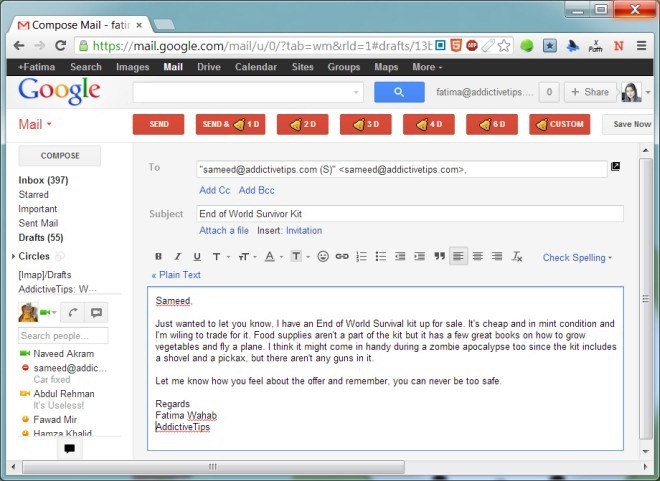




Komentáre